编辑:秩名2020-08-05 10:30:19
浏览器主页被篡改已经是家常便饭,无论是国产浏览器还是国外浏览器都难以幸免,哪怕是浏览器排行榜第一名的谷歌Chrome浏览器也经常被篡改主页,那Chrome主页被篡改之后怎么办呢?快来看看IEfans小编整理的如何修复被篡改主页的Chrome。
第一种较为常见的篡改方法是修改桌面Chrome浏览器快捷方式,在快捷方式后面增加劫持的网址,这样我们打开浏览器就只快捷方式后面设定的网站,怎么去掉呢?鼠标右键点击桌面或任务栏的Chrome浏览器快捷方式,再点击右键菜单里的 属性 按钮,删除后面的网址即可。
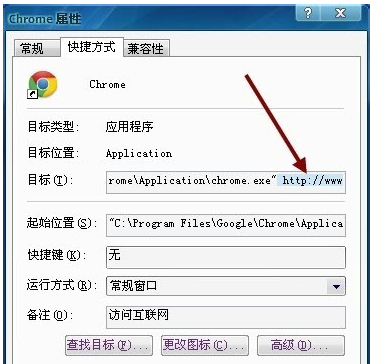
第二种较为常见的情况是杀毒软件或者安全卫士锁定了浏览器主页,包括金山毒霸、腾讯电脑管家、瑞星、火绒、三鹿灵等国产杀毒软件都有主页锁定功能,在我们锁定的同时,会使用其推荐的浏览器主页锁定,这种情况需要在杀毒软件里修改锁定内容,有些杀毒软件如金山毒霸几乎修改之后还会被篡改为毒霸网址大全。
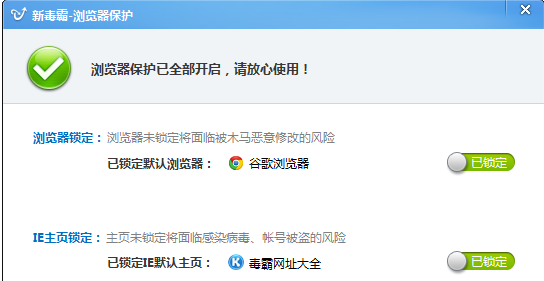
另外,还有金山WPS、驱动精灵、快压等各类软件会篡改Chrome浏览器主页,对于这样的情况,只要在软件设置里取消对浏览器主页的锁定,并将其卸载,然后回到Chrome重新设置主页即可,当然也有可能是恶意软件篡改,这就需要杀毒软件来剿灭。
谷歌浏览器相关攻略推荐:
谷歌浏览器为什么图片显示异常?图片显示异常原因及解决方法详解
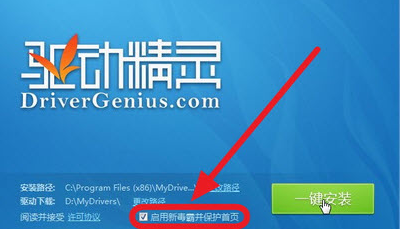
上述乱七八糟软件都卸载之后,如果Chrome的主页还是被篡改,可以将Chrome浏览器设置重置,重置为谷歌出厂设置,在Chrome浏览器设置内的高级设置里,可以将Chrome浏览器设置恢复至默认原始设置。
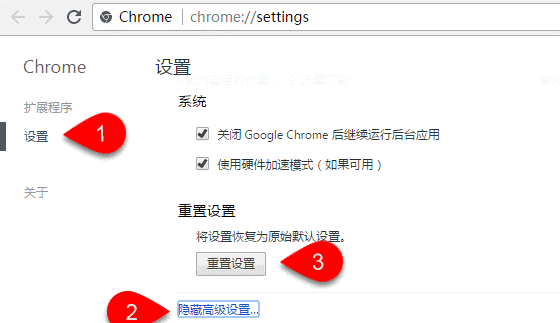
另外,我们也可以针对Chrome浏览器所在分区搜索后缀名为:json 的文件,凡是在浏览器所在文件夹里面的都可以打开来看看,如果这个 json 文件里有如下图所示内容,则删除之,这样就不会再次被篡改了。
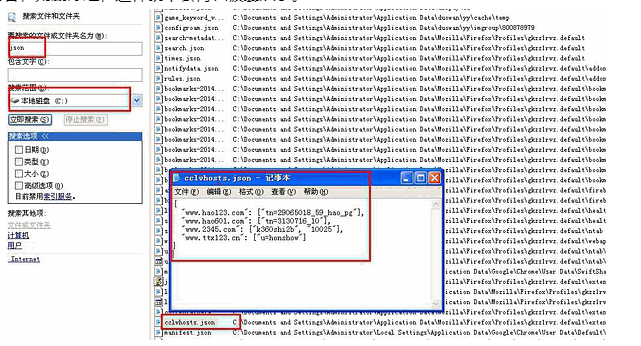
还有一个终极解决方案:将电脑中现有的Chrome浏览器卸载,卸载之后并重新启动电脑,然后下载最新版Chrome浏览器并重新安装,即可解决Chrome浏览器主页被篡改的问题。
最后,再提供一个偏方,专治Chrome浏览器主页被篡改的问题,进入一下路径:
C:\Users\用户名\AppData\Local\Google\Chrome\User Data\Default
在该路径下找到 Bookmarks 和 Secure Preferences 这两个文件,然后将其删除,你会发现Chrome浏览器的主页变成空白的了,删除 Bookmarks 之前,需将收藏夹内容备份。
以上就是IEfans小编为大家带来的谷歌浏览器主页被篡改解决方式全览,更多软件教程敬请关注IE浏览器中文网站!